Mandantenkopie erstellen
Autor: Tobias Harmes | 20. November 2014

Eine für sich handelsrechtlich, organisatorisch und datentechnisch abgeschlossene Einheit innerhalb eines SAP-Systems mit getrennten Stammsätzen und einem eigenständigen Satz von Tabellen wird als Mandant bezeichnet. Im Zuge der Entwicklung und des Testens ist es oftmals notwendig, dass beispielsweise eine Mandantenkopie von einem Produktivsystem zu einem Testsystem durchgeführt wird. Wie eine Mandantenkopie auszuführen ist und was zu beachten ist, werde ich im Nachfolgenden aufzeigen.
Hinweis: unter S/4HANA 1909 sind einige neue Kopiertools eingeführt worden, siehe dazu unten.
Allgemeines Vorgehen
Mandanten können innerhalb desselben Systems kopiert werden oder auch zwischen verschiedenen Systemlinien. Um Mandanten innerhalb derselben Systemlinie zu kopieren, gehen Sie wie folgt vor:
Zunächst wird im Quellsystem in der Transaktion “SCC4” ein neuer Zielmandant definiert. Hierzu wählen Sie im Änderungsmodus “Neue Einträge”.
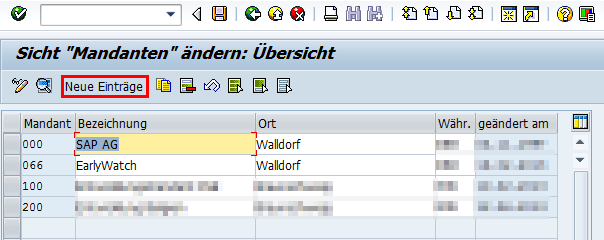
Abbildung 1: Transaktion SCC4
Anschließend werden die Metadaten (sprich Mandantennummer, Ort, logisches System etc.) für den neuen Mandanten eingegeben und gesichert.
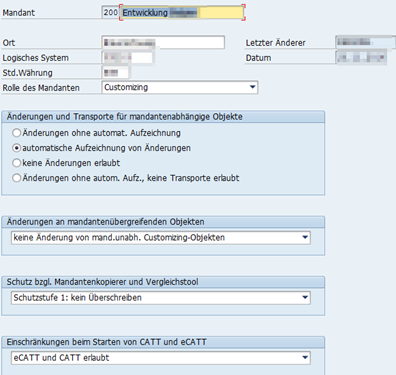
Abbildung 2: Metadaten des Mandaten
In der in Abbildung 1 gezeigten Tabelle wird der neue Mandant angezeigt.
Anmerkung: Der Mandant wurde jetzt noch nicht kopiert. Die tatsächliche Mandantenkopie kommt als nächstes. Vorher sollten Sie zur Sicherheit die Datenbank sichern.
Melden Sie sich im Zielmandanten mit dem Benutzer SAP* und dem Passwort PASS an. Über die Transaktion “SCCL” wählen Sie über das Profil aus, welche Daten kopiert werden sollen sowie den Quellmandanten.
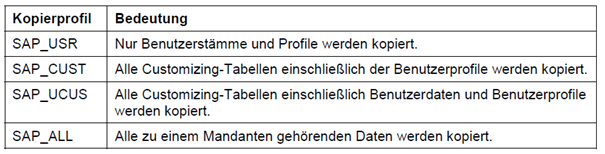
Abbildung 3: Kopierprofile
Hinweis: hier hat es in in neueren Releases einige Änderungen gegeben, danke an Thomas für die Ergänzungen:
SAP_ALL Alle mandantenabhängigen Daten ohne Änderung
SAP_APPL Customizing und Anwendungsdaten ohne Änderung
SAP_APPX SAP_APPL ohne Berechtigungsprofile und Rollen
SAP_CUST Customizing
SAP_CUSV Customizing und Benutzervarianten
SAP_CUSX Customizing ohne Berechtigungsprofile und Rollen
SAP_PROF Nur Berechtigungsprofile und Rollen
SAP_UCSV Customizing, Benutzerstämme und Benutzervarinten
SAP_UCUS Customizing und Benutzerstämme
SAP_UONL Benutzer ohne Berechtigungsprofile und Rolle
SAP_USER Benutzerstämme und Berechtigungsprofile
Anschließend kann die Mandantenkopie im Hintergrund gestartet werden. Bedenken Sie, dass dieser Vorgang mehrere Stunden dauern kann und durch Arbeiten im Quellsystem verzögert werden kann.
Über die Transaktion “SCC3” kann dieser Vorgang überwacht werden.
Anmerkungen zu Releases ab S/4HANA 1909
Hier sind die neuen Tools für Mandantenkopien ab S/4HANA 1909 bzw. SAP_BASIS 754 SP02
Local Client Copy – SCCLN (Bisher:SCCL)
Remote Client Copy – SCC9N (Bisher:SCC9)
Client Deletion – SCC5N (Bisher:SCC5)
Client Export – SCC8N (Bisher:SCC8)
Client Import – SCC7N (Bisher:SCC7)
Client Copy Log – SCC3 (Bisher:SCC3)
Client Copy – Special Selection – SCC1N (Bisher:SCC1)
Comparison Tool – SCC_COMPARE (Bisher:N/A)
Client Size Determination – SCC_CLIENT_SIZE (Bisher:N/A)
Es gibt einen schönen Blogbeitrag, der die Neuerungen der Transporttools zusammenfasst.
Weitere Links
- Technische Details zu den neuen Tools help.sap.com Neues Mandantenkopie-Tool
- Howto (mit den alten Tools) 1537913 – Client Copy: Local, Remote, Export/Import & deletion
- Details zu notwendigen Berechtigungen 24853 – CC-INFO: Client copy, functionality
Ihre Erfahrungen
Welche Erfahrungen haben Sie mit Mandantenkopien gemacht? Ich freue mich auf Ihr Feedback.










17 Kommentare zu "Mandantenkopie erstellen"
Hallo Frau Scholer,
vielen Dank für Ihren tollen Beitrag.
Ich habe auch gerade eine Mandantenkopie machen wollen, kann mich aber nicht als User “SAP*” anmelden – haben Sie einen Tipp?
Gruß
Hallo,
vielen Dank für Ihre Antwort.
Um sich mit den Benutzer SAP* anmelden zu können, muss der Profilparameter login/no_automatic_user_sapstar auf den Wert 0 gesetzt werden. Dies ist direkt auf Betriebssystemebene möglich oder über die Transaktion RZ10. Anschließend ist ein Neustart des Systems notwendig.
Viele Grüße,
Silvia Scholer
Hallo Frau Scholer,
müsste es in dem Absatz (s.u.) nicht heißen : Melden sie sich im Quellmandanten mit dem …. ?
Oder wie habe ich das zu verstehen ?
Melden Sie sich im Zielmandanten mit dem Benutzer SAP* und dem Passwort PASS an. Über die Transaktion „SCCL“ wählen Sie über das Profil aus, welche Daten kopiert werden sollen sowie den Zielmandanten.
Hallo Herr Nebermann,
vielen Dank für Ihren Hinweis. Richtig heißt es: Melden Sie sich im Zielmandanten mit dem Benutzer SAP* und dem Passwort PASS an. Über die Transaktion „SCCL“ wählen Sie über das Profil aus, welche Daten kopiert werden sollen sowie den QUELLmandanten.
Ich habe das in meinem Beitrag bereits korrigiert.
Viele Grüße,
Silvia Scholer
Hallo!
Heute starte ich einen Mandantencopy mit SCC9. Ich habe 10 parallele Jobs eingestellt. Im Zielsystem sind 10 Dialog-IDs definiert. Auf dem zu kopierenden System sind das dann Batchjobs oder auch Dialogjobs?
BHS-Sonthofen GmbH
Thomas Stark
Hallo Herr Stark.
Wenn Sie die Mandantenkopie im Hintergrund einplanen, dann sollte die Kopie auf dem Quellsystem in der SM50 als Batch zu sehen sein.
Viel Erfolg!
Mit freundlichen Grüßen,
Tobias Harmes
Hallo Herr Harmes,
danke für die kurze, übersichtliche Zusammenfassung zum Thema.
Vielleicht wäre noch der Hinweis auf die erforderliche RfC-Verbindung mit den Checks über sm59, FINB_TR_DEST und MDG_TR_DEST hilfreich?
Aktuell versuche ich gerade eine ‘lokale Client copy’ über SCC4, SCCL auf einem aktuellen IDES-System und werde während des ‘Resource check’ mit Hinweis auf eine ‘unknown table DEMO_CDDS_SUDI’ abgebrochen.
Haben sie hier einen Hinweis?
Frank Treichel
Hallo Herr Treichel,
danke für die Ergänzung hinsichtlich RFC-Verbindungen.
Zu dem Fehler: da finde ich leider nichts. Was sagt die SM21? Ggf. ansonsten mit Analyse gemäß Hinweis 22514 – CC-INFO: Fehleranalyse Mandantenkopie ein Ticket öffnen.
Mit freundlichen Grüßen
Tobias Harmes
Habe die Lösung zu den fehlenden Tabellen gefunden (es blieb nicht bei DEMO_CDS_SUDI).
Mit Report RUTDDLSACT konnten die fehlenden Objekte angelegt werden, allerdings ist dann jeweils ein Restart der SCCL-Simulation erforderlich.
Link: https://apps.support.sap.com/sap/support/knowledge/preview/en/2421686
Frank Treichel
Liebes RZ10 Team
Mittlerweile wäre die Abbildung 3 zu ergänzen, z.B. heisst das Userprofil nicht mehr SAP_USR, sondern SAP_USER.
Auch sind ein paar weitere hinzugekommen;
SAP_ALL Alle mandantenabhängigen Daten ohne Änderung
SAP_APPL Customizing und Anwendungsdaten ohne Änderun
SAP_APPX SAP_APPL ohne Berechtigungsprofile und Rolle
SAP_CUST Customizing
SAP_CUSV Customizing und Benutzervarianten
SAP_CUSX Customizing ohne Berechtigungsprofile und Ro
SAP_PROF Nur Berechtigungsprofile und Rollen
SAP_UCSV Customizing, Benutzerstämme und Benutzervari
SAP_UCUS Customizing und Benutzerstämme
SAP_UONL Benutzer ohne Berechtigungsprofile und Rolle
SAP_USER Benutzerstämme und Berechtigungsprofile
Ich persönlich vermisse in dem Beitrag den Verweis auf eine Remote Client Copy mit SCC9.
Besten Dank und beste Grüsse
Thomas
Hallo Thomas,
habe deine Anmerkungen eingearbeitet, danke dafür!
Viele Grüße
Tobias
Hallo Tobias,
Ich habe im produktivem System ein Mandant 800 und im Testsystem haben wir ein Mandant 300.
Ich wollte Mandant 300 im Testsystem mit den Daten vom Prod System aktualisieren.
Kann man die Daten vom Prod. System Mandant 800 in Mandat 300 kopieren ? Muss man dabei was beachten ?
Was ist die beste Methode für die Aktualisierung von prod Daten in Testsystemen ?
Vielen Dank
Viele Grüße
Tom
Hallo Tom,
das ist grundsätzlich möglich. Allerdings gibt es dabei auch ein bisschen was zu beachten.
Es ist z.B. wichtig, dass man hinterher das mandantenspezifische Customizing anpasst, wie beispielsweise das logische System oder die SCOT-Konfiguration.
Außerdem sollte auf jeden Fall die SCC7 im Nachgang ausgeführt werden.
Viele Grüße
Liebes RZ10 Team
was ist die beste Methode ein Testsystem mit Produktiven Daten zu füllen ? Soll man eine Systemkopie oder eine Mandantenkopie durchführen ? Wann wird eine Mandankopie empfohlen ?
Besten Dank
Hallo,
eine Mandantenkopie ist genau das richtige, wenn es nur darum geht die reinen Daten zu übertragen. Wichtig hierbei ist jedoch, dass mandantenunabhängiges Customizing nicht mitgenommen wird (z.B. Coding).
Soll dagegen eine Testumgebung geschaffen werden, die sehr nah am Produktivumgebung ist, ist eine Systemkopie sinnvoll, da auch das gesamte Customizing und alle Einstellungen mitkopiert werden.
Viel Erfolg und viele Grüße
Hallo,
muss die Importnachbereinigung in der SCC7 immer mit dem Nutzer SAP* durchgeführt werden oder kann ich im Zielsystem vor dem Mandantenexport einen Nutzer mit z.B. SAP_ALL versehen, der dann nach dem Import berechtigt ist die Nachbereitung durchzuführen ?
VG Tom
Hi Tom,
schau bitte mal in Hinweis 24853 / https://launchpad.support.sap.com/#/notes/24853 – da gibt es eine Sektion “…preconditions…”, da stehen die notwendigen Berechtigungen. SAP* hat alle diese Rechte, und ist nützlich wenn ich (noch) keinen anderen Zugang zum Mandanten habe. Ich verlinke das auch unter den Artikel.
Viele Grüße
Tobias